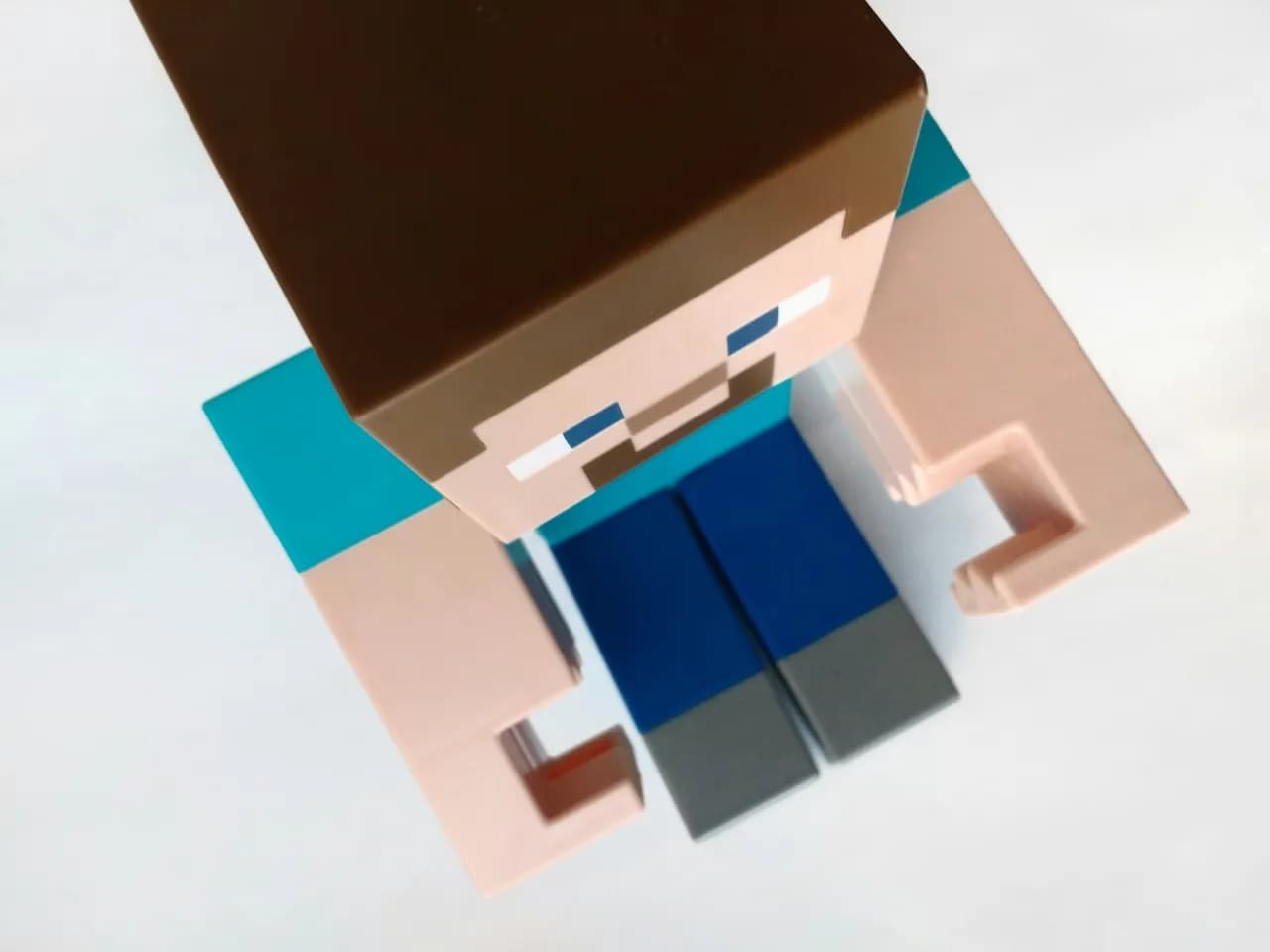W tym artykule przedstawimy praktyczne kroki, które pomogą zdiagnozować i naprawić problemy z klawiaturą w laptopie. Dowiesz się, jak sprawdzić, czy klawiatura jest fizycznie uszkodzona, jak ją oczyścić, a także jak zaktualizować sterowniki. Jeśli po wykonaniu tych czynności klawiatura nadal nie działa, podpowiemy, kiedy warto skorzystać z pomocy serwisu technicznego.
Kluczowe informacje:- Klawiatura może nie działać z powodu uszkodzeń mechanicznych lub zanieczyszczeń.
- Aktualizacja sterowników klawiatury jest kluczowa dla jej prawidłowego działania.
- Sprawdzenie, czy klawiatura nie jest przypadkowo zablokowana, to ważny krok w diagnostyce.
- W przypadku braku poprawy, warto skorzystać z pomocy serwisu technicznego.
- Regularne czyszczenie klawiatury może zapobiec wielu problemom.
Sprawdź, czy klawiatura w laptopie jest fizycznie uszkodzona
Jeśli klawiatura w laptopie nie działa, pierwszym krokiem jest sprawdzenie, czy nie jest fizycznie uszkodzona. Często występują pęknięcia, brakujące klawisze lub inne widoczne uszkodzenia. Takie problemy mogą prowadzić do całkowitego braku reakcji na naciśnięcia klawiszy. Zwróć uwagę na to, czy klawiatura jest odpowiednio zamocowana oraz czy nie ma luzów między klawiszami.
Warto również sprawdzić, czy klawiatura nie jest zanieczyszczona. Zbierający się kurz, okruchy lub inne zanieczyszczenia mogą blokować działanie klawiszy. Użyj sprężonego powietrza, aby usunąć zanieczyszczenia z przestrzeni między klawiszami. Pamiętaj, że regularne czyszczenie klawiatury laptopa może zapobiec wielu problemom w przyszłości.
Jak zidentyfikować uszkodzenia klawiatury laptopa
Identyfikacja uszkodzeń klawiatury jest kluczowa dla rozwiązania problemu. Sprawdź, czy klawisze działają poprawnie, naciskając każdy z nich. Zwróć uwagę na klawisze, które nie reagują lub wydają dziwne dźwięki. Upewnij się, że nie ma widocznych pęknięć w obudowie klawiatury. Jeśli zauważysz, że klawisze są luźne lub brakuje ich, może to oznaczać, że klawiatura wymaga naprawy lub wymiany.
Co zrobić w przypadku uszkodzeń klawiatury
Jeśli zidentyfikujesz uszkodzenia klawiatury, istnieje kilka kroków, które możesz podjąć. Po pierwsze, spróbuj delikatnie naprawić luźne klawisze lub ponownie je zamocować. W przypadku pęknięć lub większych uszkodzeń, rozważ wymianę całej klawiatury. Możesz również skonsultować się z profesjonalnym serwisem, zwłaszcza jeśli laptop jest na gwarancji. Pamiętaj, że im szybciej zareagujesz na problemy z klawiaturą, tym łatwiej będzie je naprawić.
Oczyść klawiaturę laptopa, aby przywrócić jej działanie
Regularne czyszczenie klawiatury laptopa jest kluczowe dla jej prawidłowego funkcjonowania. Zanieczyszczenia, takie jak kurz, okruchy czy płyny, mogą prowadzić do problemów z działaniem klawiszy. Nawet niewielkie zanieczyszczenia mogą spowodować, że klawiatura przestanie reagować na naciśnięcia. Dlatego warto poświęcić czas na jej czyszczenie, aby uniknąć dalszych komplikacji.
Nieczyszczona klawiatura może stać się siedliskiem bakterii oraz innych drobnoustrojów, co z kolei wpływa na zdrowie użytkownika. Zrozumienie, jak dbać o klawiaturę, pozwala na dłuższe jej użytkowanie oraz lepszą wydajność. W poniższej sekcji przedstawimy skuteczne metody czyszczenia klawiatury, które pomogą przywrócić jej pełną funkcjonalność.
Skuteczne metody czyszczenia klawiatury
Istnieje wiele metod, które można zastosować w celu czyszczenia klawiatury laptopa. Jedną z najskuteczniejszych jest użycie sprężonego powietrza, które skutecznie usuwa kurz i zanieczyszczenia z przestrzeni między klawiszami. Można również użyć wilgotnej ściereczki, aby delikatnie przetrzeć powierzchnię klawiatury. Ważne jest, aby nie używać nadmiaru wody, ponieważ może to uszkodzić elektronikę.
- Użyj sprężonego powietrza do usunięcia kurzu.
- Przetrzyj klawiaturę wilgotną ściereczką.
- Unikaj stosowania agresywnych środków czyszczących.
Jak uniknąć zanieczyszczeń na klawiaturze
Zapobieganie zanieczyszczeniom klawiatury jest równie ważne, co jej czyszczenie. Dobrym rozwiązaniem jest używanie pokrowca na klawiaturę, który ochroni ją przed kurzem i okruchami. Ponadto, warto unikać jedzenia i picia w pobliżu laptopa, aby zminimalizować ryzyko rozlania płynów lub osypania okruchów. Regularne czyszczenie przestrzeni wokół laptopa również pomoże w utrzymaniu klawiatury w czystości.
Czytaj więcej: Jak zdobyć wszystkie trofea i osiągnięcia w Wiedźminie 3?
Zaktualizuj sterowniki klawiatury, aby naprawić problemy
Aktualizacja sterowników klawiatury jest kluczowym krokiem w rozwiązywaniu problemów z działaniem laptopa. Często nie działa klawiatura w laptopie z powodu przestarzałych lub niekompatybilnych sterowników. Regularne aktualizacje mogą poprawić wydajność klawiatury oraz zapobiec pojawianiu się błędów. Dlatego warto wiedzieć, jak przeprowadzić ten proces, aby zapewnić sobie sprawne działanie urządzenia.Warto również zwrócić uwagę na to, że aktualizacja sterowników nie tylko rozwiązuje istniejące problemy, ale także wprowadza nowe funkcje i poprawki bezpieczeństwa. Użytkownicy powinni regularnie sprawdzać dostępność aktualizacji, aby maksymalnie wykorzystać możliwości swojego laptopa. W poniższej sekcji przedstawimy szczegółowy proces aktualizacji sterowników klawiatury oraz miejsca, gdzie można je znaleźć.
Krok po kroku: jak zaktualizować sterowniki klawiatury
Aby zaktualizować sterowniki klawiatury, należy postępować zgodnie z poniższymi krokami. Po pierwsze, otwórz Menadżera urządzeń na swoim laptopie. Możesz to zrobić, klikając prawym przyciskiem myszy na ikonę "Start" i wybierając odpowiednią opcję. Następnie znajdź kategorię "Klawiatury" i rozwiń ją, aby zobaczyć listę zainstalowanych urządzeń. Kliknij prawym przyciskiem myszy na klawiaturę i wybierz "Aktualizuj sterownik".
Wybierz opcję "Wyszukaj automatycznie zaktualizowane oprogramowanie sterownika". System Windows samodzielnie poszuka najnowszych sterowników i zainstaluje je, jeśli będą dostępne. Po zakończeniu procesu uruchom ponownie laptop, aby zmiany mogły wejść w życie. Jeśli nie uda się znaleźć aktualizacji, odwiedź stronę internetową producenta laptopa, aby ręcznie pobrać najnowsze sterowniki.
Gdzie znaleźć odpowiednie sterowniki do laptopa
Odpowiednie sterowniki do laptopa można znaleźć na stronie internetowej producenta. Wiele firm, takich jak Dell, HP, Lenovo czy Asus, oferuje sekcje wsparcia, gdzie użytkownicy mogą pobierać najnowsze sterowniki. Wystarczy wpisać model swojego laptopa w wyszukiwarce na stronie wsparcia, aby uzyskać dostęp do wszystkich dostępnych aktualizacji.
Innym źródłem mogą być platformy takie jak Microsoft Update lub Windows Update, które automatycznie oferują odpowiednie aktualizacje. Upewnij się, że pobierasz sterowniki odpowiednie dla swojego systemu operacyjnego, aby uniknąć problemów z kompatybilnością.Aktualizacja sterowników klawiatury kluczowa dla jej funkcjonalności
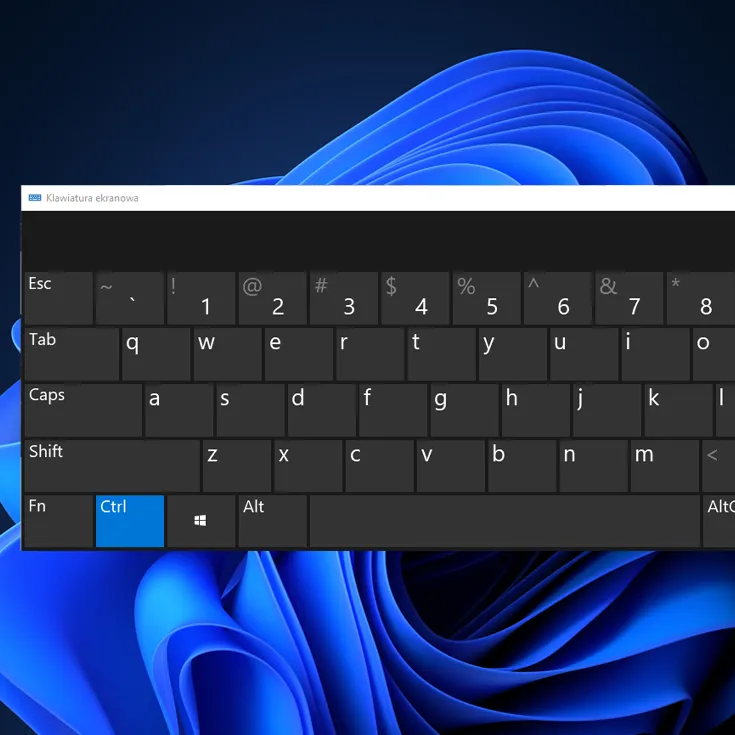
Regularna aktualizacja sterowników klawiatury jest niezbędna dla zapewnienia sprawnego działania laptopa. W artykule podkreślono, że przestarzałe sterowniki mogą być przyczyną problemów, takich jak brak reakcji klawiatury. Proces aktualizacji, który można przeprowadzić przez Menedżera urządzeń, jest prosty i pozwala na szybkie przywrócenie pełnej funkcjonalności klawiatury. Warto również pamiętać o odwiedzeniu strony producenta, aby znaleźć najnowsze sterowniki, co dodatkowo zwiększa bezpieczeństwo i wydajność urządzenia.
Nie tylko rozwiązanie istniejących problemów jest istotne, ale także wprowadzenie nowych funkcji i poprawek bezpieczeństwa. Jak zaznaczono, regularne sprawdzanie dostępności aktualizacji może znacząco poprawić komfort korzystania z laptopa. Dodatkowo, przed rozpoczęciem aktualizacji, warto wykonać kopię zapasową danych, co zabezpiecza przed ewentualnymi problemami. W ten sposób użytkownicy mogą cieszyć się lepszą wydajnością i niezawodnością swojego sprzętu.